Rumah >tutorial komputer >Penyelesaian masalah >Bagaimana untuk mengosongkan sejarah carian dalam Win10
Bagaimana untuk mengosongkan sejarah carian dalam Win10
- 王林ke hadapan
- 2024-01-15 22:48:052359semak imbas
Sistem Win10 akan menyimpan sejarah carian kami Sesetengah rakan berpendapat bahawa ini akan mendedahkan privasi mereka. Mereka ingin mematikan sejarah carian tetapi tidak tahu cara mematikan sejarah carian dalam Win10 pengenalan terperinci tentang cara mematikan sejarah carian dalam Win10 , kawan-kawan yang berminat, datang dan lihat.
1 Klik Mula dalam bar tugas di bawah dan pilih "Tetapan" dalam pilihan menu untuk membukanya.
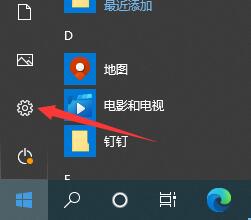
2. Dalam antara muka yang dibuka, klik pilihan "Privasi" untuk masuk.
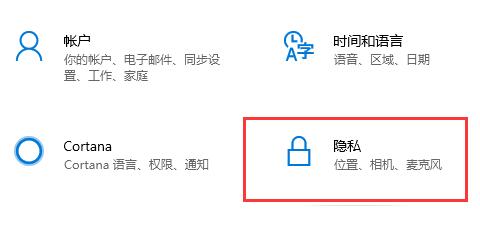
3 Kemudian klik "Sejarah Aktiviti" di sebelah kiri.
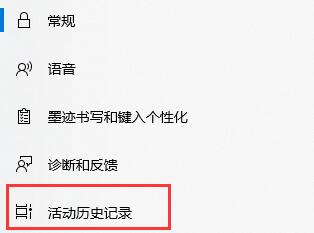
4. Akhir sekali, nyahtanda dua item dalam gambar di bawah.
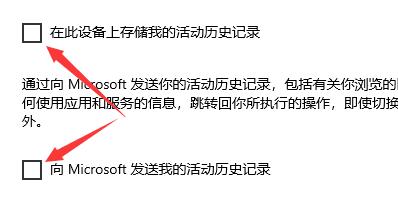
5. Jika anda ingin mengosongkan sejarah carian, anda boleh klik butang "Kosongkan" di bawah "Kosongkan Sejarah Aktiviti".
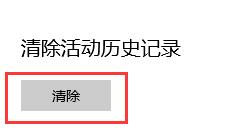
Atas ialah kandungan terperinci Bagaimana untuk mengosongkan sejarah carian dalam Win10. Untuk maklumat lanjut, sila ikut artikel berkaitan lain di laman web China PHP!
Artikel berkaitan
Lihat lagi- Bagaimana untuk menyelesaikan ralat fatal win11steam
- Bagaimana untuk menyelesaikan masalah yang pemasangan Win11 memerlukan TPM2.0
- Langkah mudah dan berkesan untuk menyelesaikan ralat 0x80070057
- Betulkan Ralat 0x80070057: Selesaikan Masalah Komputer dengan Cepat
- panduan win11 untuk memasang aplikasi android

